Windowsユーザーだった女子編集者が、実際にMacを使うなかで出合ったトラブルを解決する本連載。先日、MacBook Airが使いたくてMacユーザーになった元Windowsユーザーから、「Macでももちろんメディア焼けるよね?w でもやったことない」と言われました。
MacのDVD作成は初めてでも迷わないくらい簡単です。これまでWindowsで使っていた外付けドライブも大体使えるので安心です。実際の手順はこんな感じですよ!
最近、CDやDVDもめったに使わなくなったので、外付けドライブを物入れから引っ張り出してきました。特に壊れないので5年くらい使っているバッファロー製の外付けDVDドライブ。いちばん最近使ったのは、3カ月前に友人の結婚式の写真をDVDに焼いて送ってあげたときでした。
 |
|---|
DVDを挿入すると、このような画面が表示されます。
 |
|---|
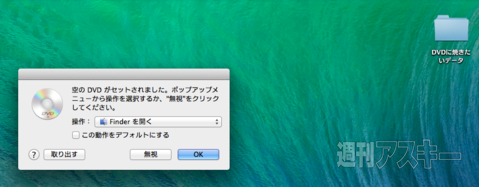 |
DVDを読み込むと、デスクトップにDVDのアイコンが表示されます。わかりやすいですね。
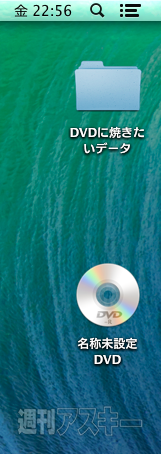 |
|---|
焼きたいデータを、空のDVDにドラッグ&ドロップします。
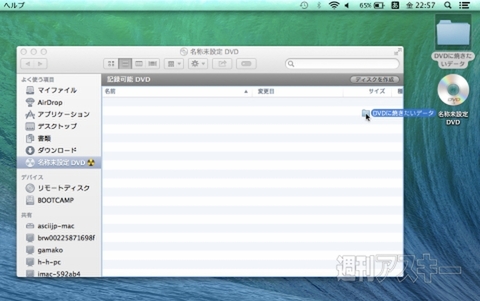 |
|---|
ダイアログが出るので、必要に応じてディスク名変更などを行います。あとからやってもOKです。
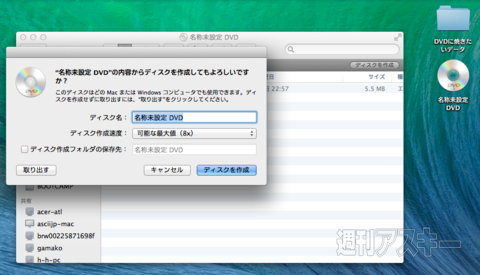 |
|---|
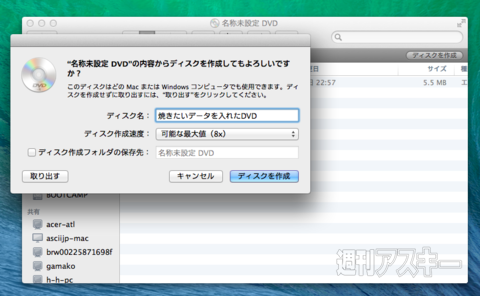 |
「ディスクを作成」ボタンを押すと、準備が始まり……
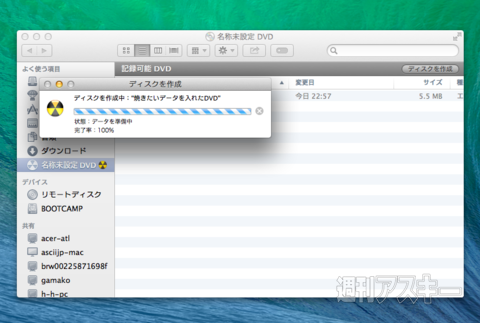 |
|---|
このような画面で書き込まれていきます。
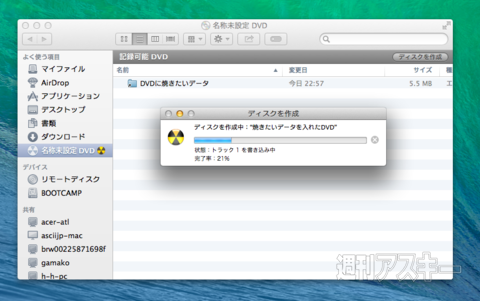 |
|---|
書き込み後、以下のような警告ダイアログがわりとよく出ますが、OKを押してメディアを確認すると問題ないことが多いです。
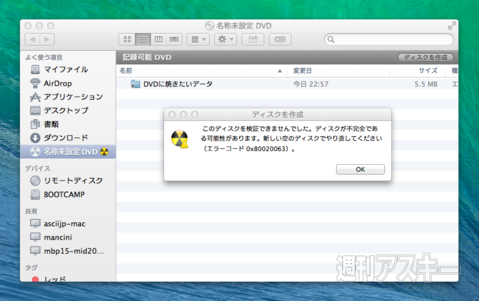 |
|---|
書き込み終わったDVDはこのようになっています。取り出すには、ゴミ箱にドラッグ&ドロップすればOKです。どうでしょう? Windowsより直感的に簡単じゃないでしょうか? これで、いざデータを書き込みたくなったときも安心ですね。
 |
|---|
このほかにも元Windowsユーザー目線のMac使いこなし術を毎週水曜に掲載中です。MacBook AirをWindowsマシンとしてのみ使っているなんて方は、せっかく買ったMac OSを使いこなしてみませんか? Macの活用テクニック集はこちらからどうぞ!
MacPeople2月号(12月27日発売)は、ついに登場した新Mac Pro速報を含む、豪華特集8本です。MacBookをWindows化、iPhoneアプリ開発者100人アンケート、MacとiOSのセキュリティー、SIMロックフリーiPhoneの買い方と活用法、Wi-Fi機能でiPhoneと一緒に使えるカメラ、Mac&iOSのハイレゾ化、iOSアプリ開発の基礎ともりもり盛りだくさんです!
 |
|---|
| |
週刊アスキーの最新情報を購読しよう
本記事はアフィリエイトプログラムによる収益を得ている場合があります











